【鸿蒙HarmonyOS开发技巧:如何不依赖华为商店直接安装uniapp生成的app文件?一键转换app至hap格式教程详解】_entry-default-signed
文章目录
- 前言
- 一、在HBuilder X中打包好项目
-
- 详细打包步骤参考官方文档:[uniapp打包鸿蒙-运行和发行](https://zh.uniapp.dcloud.io/tutorial/harmony/runbuild.html)
- 二、使用步骤
-
- 1.将打包的文件夹用DevEco Studio打开
- 2.如果你没有配置签名,你需要手动配置签名,点击文件,选择【项目结构】— 填写信息配置签名,具体步骤参考:[鸿蒙专题](https://zh.uniapp.dcloud.io/tutorial/harmony/runbuild.html#signature)
- 3.点击【构建】中的编译——选择——编译Hap
- 4.打包后会生成两个hap文件,【entry-default-**signed**.hap】是带签名的,如果发布用这个,【entry-default-**unsigned**.hap】是不带签名的,测试调试用。
- 5.传入hap文件
- 总结
-
- 以上就是今天要讲的内容,本文介绍了**如何将uniapp文件打包鸿蒙app文件格式转化为hap格式**,可以避免繁琐的申请步骤,提供了快速便捷地在本地安装hap文件的方法。
前言
**如何不通过华为商店安装uniapp打包的app格式文件**:
在项目迁移过程中,用uniapp套壳生成的app文件只能通过发布华为应用市场或者发布测试版本,但是很多开发者只需要本地测试安装,并不需要上架应用商店,申请证书流程很繁琐,很多开发者并不能直接通过hdc传给鸿蒙HarmonyOS系统,接下来教大家如何将uniapp打包的app文件转为hap格式。
提示:以下是本篇文章正文内容,下面案例可供参考
一、在HBuilder X中打包好项目
详细打包步骤参考官方文档:uniapp打包鸿蒙-运行和发行
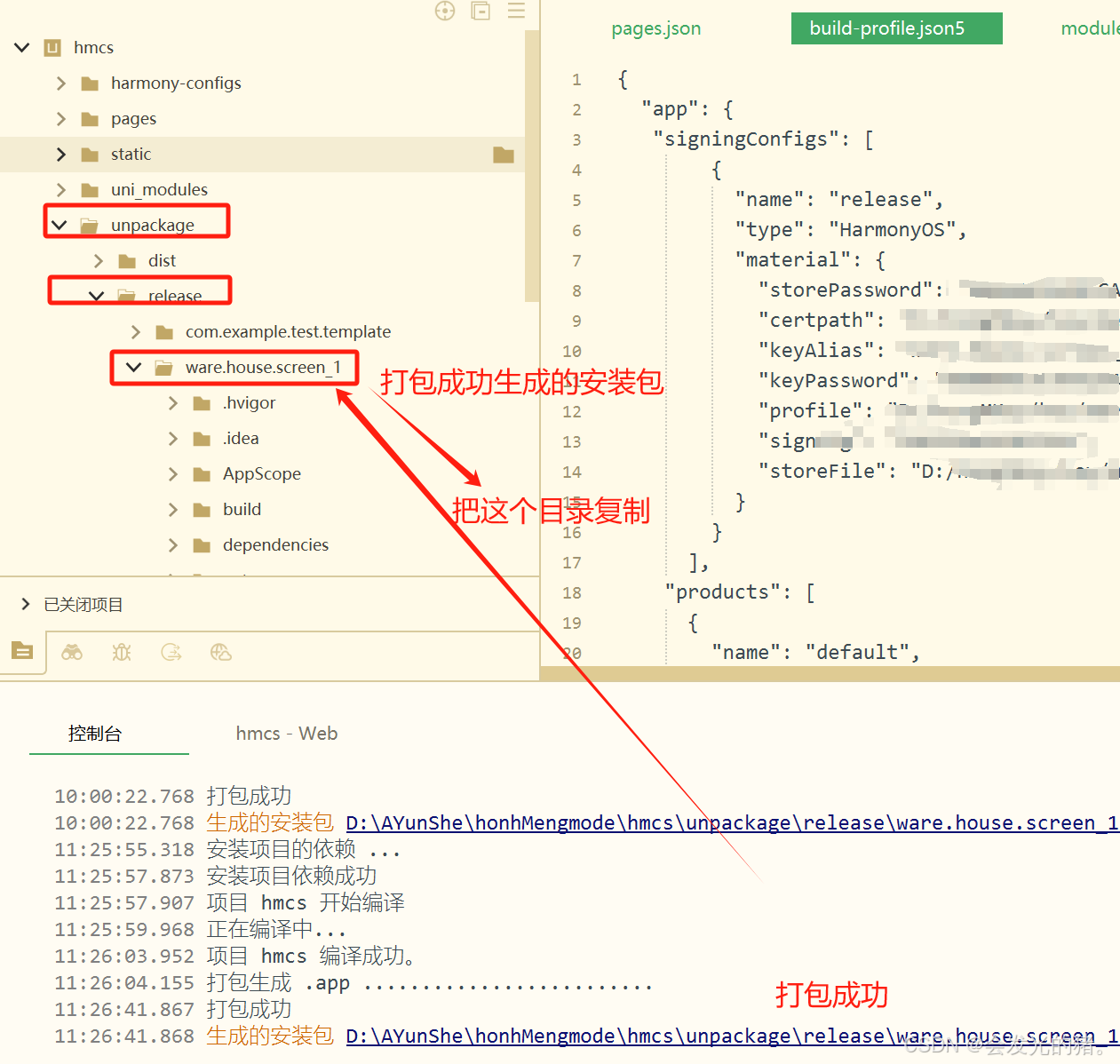
二、使用步骤
1.将打包的文件夹用DevEco Studio打开
如下(示例):
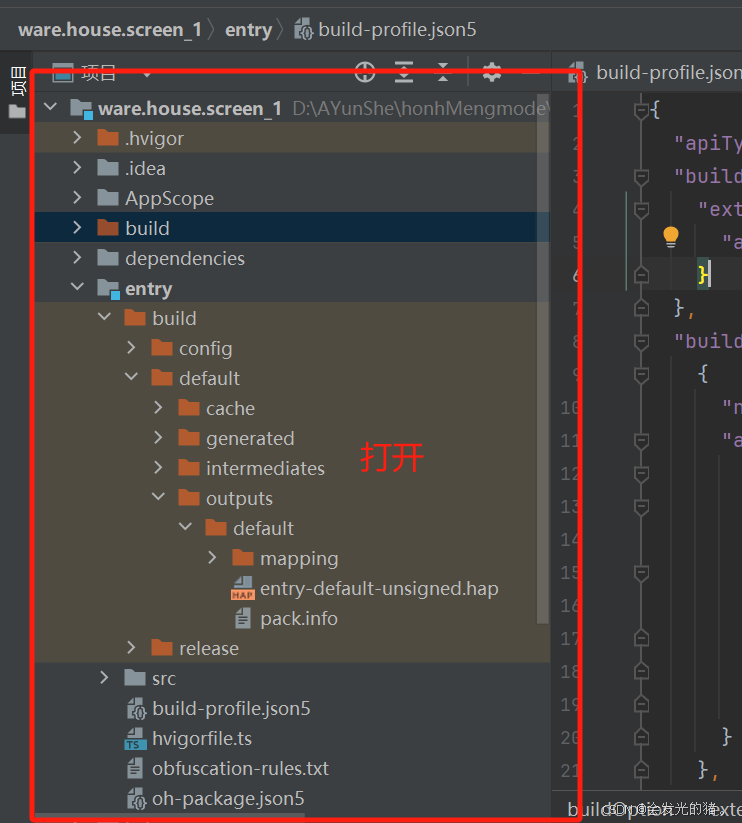
2.如果你没有配置签名,你需要手动配置签名,点击文件,选择【项目结构】— 填写信息配置签名,具体步骤参考:鸿蒙专题
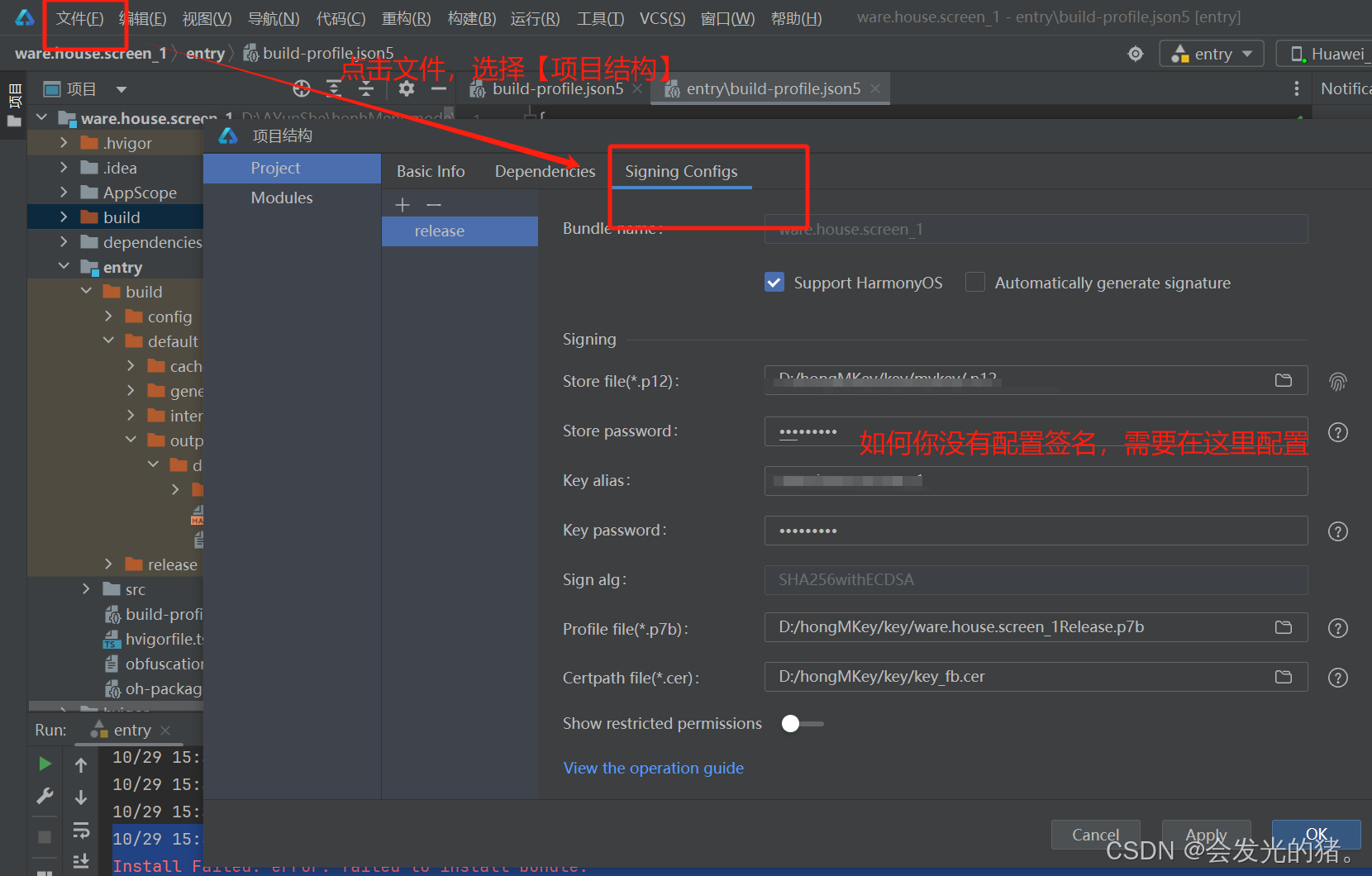
3.点击【构建】中的编译——选择——编译Hap
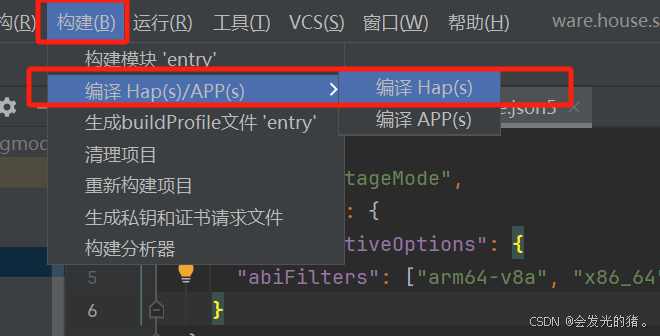
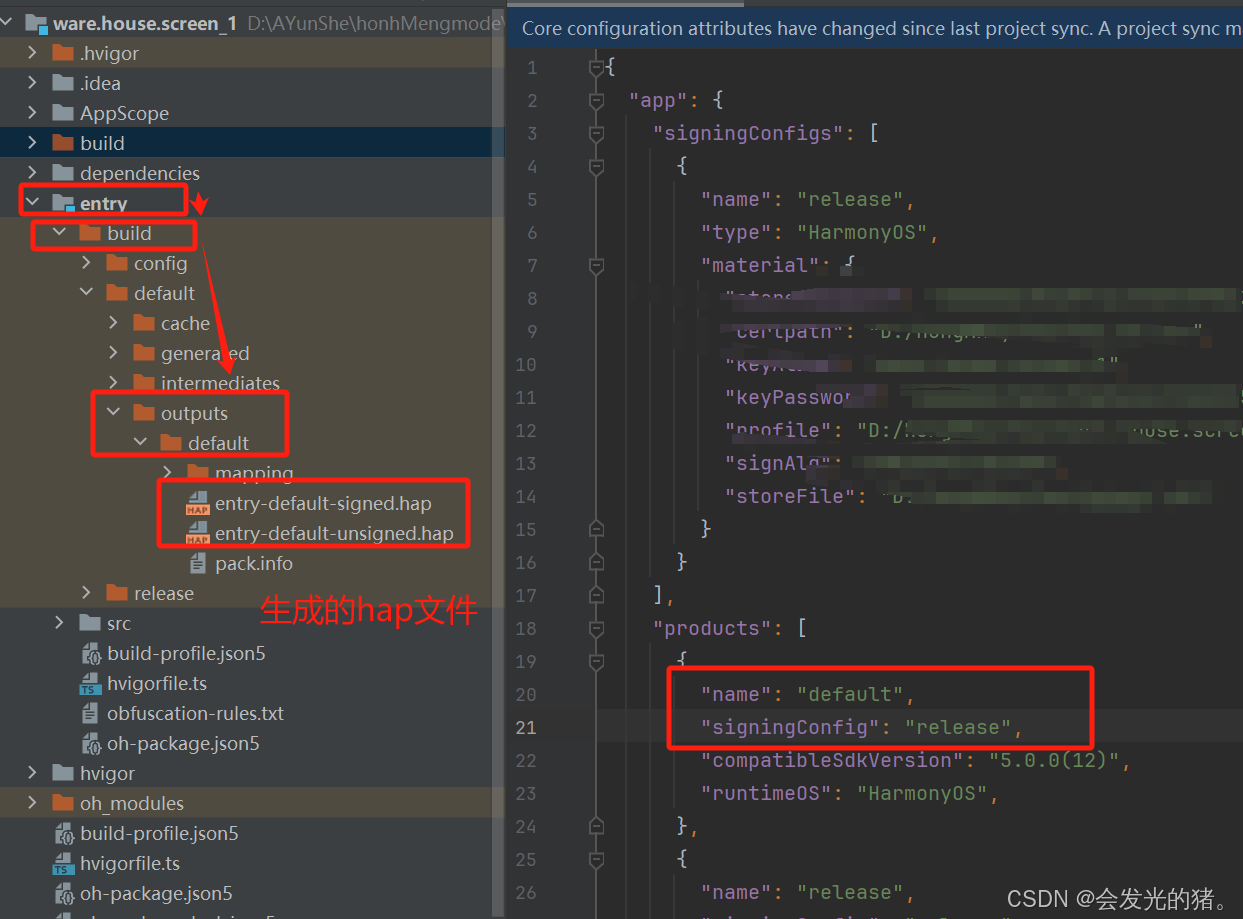
4.打包后会生成两个hap文件,【entry-default-signed.hap】是带签名的,如果发布用这个,【entry-default-unsigned.hap】是不带签名的,测试调试用。
hdc install 你的hap文件位置5.传入hap文件
将刚刚生成的hap文件复制到hdc目录下,跟hdc放在一个目录下面,
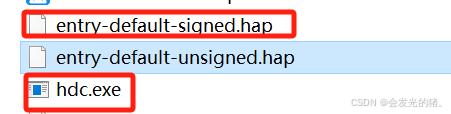
执行代码如下(示例):
hdc install 刚刚生成的你的hap文件位置hdc install entry-default-signed.hap


